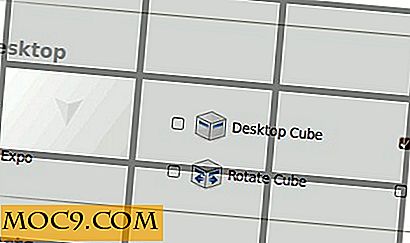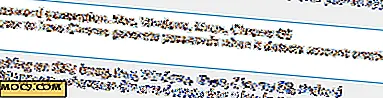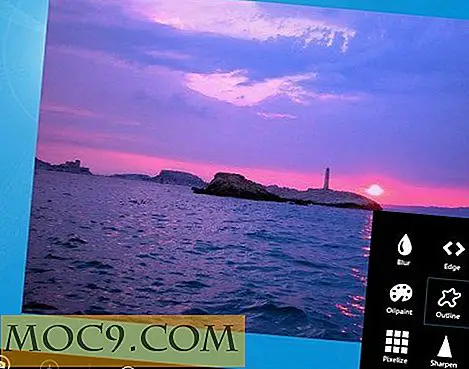लगभग मूल गेमिंग प्रदर्शन के लिए लिनक्स में वाइन गैलियम नौ कैसे स्थापित करें
गैलियम नौ कुछ दिलचस्प करता है कि कुछ अन्य लिनक्स प्रोग्राम करते हैं - यह विंडोज से एक तकनीक को फिर से लागू करता है। इस मामले में गैलियम नौ डायरेक्टएक्स 9 का ओपन-सोर्स कार्यान्वयन है। नतीजतन यह विंडोज़ को डीएक्स 9 प्रदर्शन में मेल खाता है और आपको डायरेक्टएक्स 9 गेम को यथासंभव देशी के करीब प्रदर्शन के रूप में चलाने की अनुमति देता है।
गैलियम नौ ऑफ़र के प्रदर्शन को हरा करना वाकई मुश्किल है, जो गैलियम नाइन के लिए समर्थन को शराब में डिफ़ॉल्ट रूप से शामिल नहीं करता है। शराब डेवलपर्स इसे अस्वीकार करने के लिए चला गया। इसे सक्षम करने के लिए आपको अतिरिक्त पैच के साथ शराब का एक विशेष रूप से कॉन्फ़िगर किया गया संस्करण स्थापित करने की आवश्यकता है।
जिसकी आपको जरूरत है
गैलियम नौ का लाभ लेने के लिए आपको मेसा ओपन-सोर्स ड्राइवरों को चलाने की आवश्यकता है। इस ओपन-सोर्स डायरेक्टएक्स के लिए समर्थन मेसा के अधिकांश संस्करणों में शामिल है। यदि आपने अपना खुद का संकलन किया है, तो सुनिश्चित करें कि आपने इसे शामिल किया है।
इसका यह भी अर्थ है कि आपको ओपन-सोर्स एएमडीजीपीयू या नोव्यू ड्राइवर चलाने की जरूरत है। यदि आप एक एनवीआईडीआईए कार्ड का उपयोग कर रहे हैं, तो शायद यह सबसे अच्छा है कि आप मालिकाना ड्राइवर चलाते रहें और इसके बजाए वाइन स्टेजिंग का उपयोग करें। गैलियम नौ से आपको जो प्रदर्शन वृद्धि दिखाई देगी, वह नोव्यू से प्रदर्शन में कमी से अधिक हो जाएगी।
पैकेज प्राप्त करें
उबंटू
उबंटू गैलियम नौ समर्थन के साथ मेसा पैकेज नहीं करता है। आपको बाहरी पीपीए सक्षम करना होगा या इसे प्राप्त करने के लिए मेसा का निर्माण करना होगा। पीपीए मार्ग बहुत आसान है, इसलिए यही मार्गदर्शिका इस कवर को कवर करेगी। यदि आप डेबियन पर हैं, तो यह विधि आपके लिए भी काम कर सकती है, लेकिन उस पर बैंक न करें। डेबियन के साथ संगतता के मामले में उबंटू पैकेज हिट-एंड-मिस हैं।
पीपीए को कुछ महीनों में अपडेट नहीं किया गया है और केवल आधिकारिक तौर पर उबंटू 16.10 तक का समर्थन करता है, लेकिन मेसा का उपलब्ध संस्करण 17.04 में जो भी है उससे भी नया है, इसलिए आप किसी भी तरह से अपग्रेड कर रहे हैं। apt साथ मेसा भंडार जोड़ें।
सुडो एड-एपीटी-रिपोजिटरी पीपीए: ओबाफ / गैलियम-नौ

एपेट ने अभी एक भंडार जोड़ा जो मौजूद नहीं है। आपको मैन्युअल रूप से वापस जाने और मेसा रिपोजिटरी को "ज़ेस्टी" से "यककिटी" में बदलने की आवश्यकता है। टर्मिनल में "/etc/apt/sources.list.d" पर नेविगेट करें। "Oibaf-ubuntu-gallium-nine-zesty.list" नामक फ़ाइल ढूंढें और इसे सुडो और पसंद के अपने टेक्स्ट एडिटर के साथ खोलें। "Zesty" के सभी उदाहरणों को "yakkety" में बदलें। फ़ाइल को सहेजें और बंद करें। परिवर्तनों को प्रतिबिंबित करने के लिए आपको इसे "ओबाफ-उबंटू-गैलियम-यककिटी.लिस्ट" में बदलना चाहिए।
अब, शराब के लिए भंडार जोड़ें। यह एक अधिक सक्रिय रूप से बनाए रखा है।
sudo add-apt-repository ppa: commendsarnex / winedri3
दोनों फाइलें लिखने के बाद, एप अपडेट करें और मेसा और वाइन दोनों स्थापित करें।
sudo apt अद्यतन sudo apt mesa wine2.0 स्थापित करें
मेसा में होने वाले परिवर्तनों के प्रभाव के लिए आपको शायद अपने एक्स सर्वर या अपने कंप्यूटर को पुनरारंभ करना होगा।
आर्क लिनक्स

आर्क लिनक्स AUR के माध्यम से गैलियम नौ समर्थन प्रदान करता है। आप AUR पृष्ठ पर जो कुछ भी चाहते हैं उसे पा सकते हैं।
Gentoo
गैलियम नौ काम करने के लिए जेनेटू सबसे आसान वितरण में से एक है। मेसा बनाने के दौरान सुनिश्चित करें कि आप "d3d9" को सक्षम करते हैं।
/etc/portage/package.use
मीडिया-libs / मेसा d3d9
फिर, इसे "/etc/portage/package.accept_keywords" में जोड़कर "शराब-कोई भी" अनमास्क करें।
ऐप-इम्यूलेशन / वाइन-कोई ~ amd64
फिर, इसे बनाने के दौरान "d3d9" उपयोग ध्वज को सक्षम करें।

/etc/portage/package.use
ऐप-इम्यूलेशन / वाइन-कोई डी 3 डी 9
शराब बनाना
उभरा --स्क वाइन-कोई भी
गैलियम नौ सक्षम करें

ओपन winecfg । जब विंडो खुलती है, तो "स्टेजिंग" टैब पर क्लिक करें। गैलियम नौ सक्षम करने के लिए बॉक्स को चेक करें और परिवर्तन लागू करें। अब आप शराब के साथ गैलियम नौ का उपयोग करने के लिए तैयार हैं!
इसे टेस्ट करें
डायरेक्टएक्स 9 का समर्थन करने वाला एक गेम खोलें। फ़्रेमेट की निगरानी करने का प्रयास करें। यदि आप गैलियम नाइन के अंतर को देखना चाहते हैं, तो "winecfg" को फिर से खोलें और समर्थन अक्षम करें। अपना खेल चलाएं और फ्रेमरेट की तुलना करें। गैलियम नौ शायद प्रदर्शन में उल्लेखनीय वृद्धि प्रदान करेगा।
शराब और मेसा दोनों को अद्यतन रखने के लिए याद रखें। ओपन-सोर्स ड्राइवर स्वामित्व वाले लोगों की तुलना में बहुत तेजी से गति से आगे बढ़ते हैं, और वाइन प्रोजेक्ट एक समान तेज़ गति से आगे बढ़ रहा है। इसका अद्भुत हिस्सा यह है कि आपको समय के साथ धीरे-धीरे प्रदर्शन लाभ भी ध्यान में रखना चाहिए।